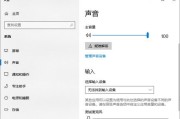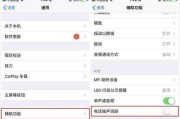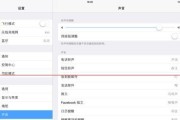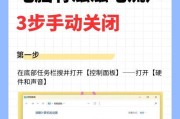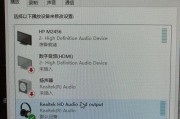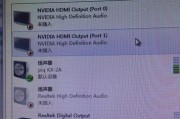开篇即知,电脑声音输入找不到是许多用户在使用电脑过程中可能遇到的问题。当你的麦克风没有声音、不能被系统识别或在音频设置中找不到输入设备时,自然会影响到视频会议、在线通话、语音录入以及各种需要声音输入的应用场景。本文将为你详细解释电脑声音输入设备找不到的原因,以及如何一步一步检测和修复。
电脑声音输入设备丢失的原因
原因一:驱动问题
驱动程序是电脑与硬件设备沟通的桥梁。过时或损坏的驱动程序可能导致声音输入设备无法被系统识别。
原因二:硬件故障
声音输入设备,如麦克风或集成在耳机耳麦上的麦克风,可能物理损坏,导致无法正常工作。
原因三:系统设置错误
操作系统的音频设置错误或默认设备设置不当也可能导致声音输入设备无法正常使用。
原因四:权限问题
缺乏操作系统赋予的声音输入设备使用权限可能会阻止设备正常工作。
原因五:软件冲突
某些音视频软件或设置可能与其他软件有冲突,从而影响声音设备的正常运行。

如何检测电脑声音输入设备是否正常
检测步骤一:检查音量和设备设置
确保电脑的音量控制是打开的,并且已经把麦克风设置为默认的录音设备。
检测步骤二:硬件检查
物理检查所有的声音输入设备连接是否牢固,耳机或麦克风有无损坏迹象。
检测步骤三:驱动程序更新或重装
访问设备制造商的官方网站更新或重新安装声卡驱动程序。
检测步骤四:音频服务检查
在Windows系统中,你可以通过服务管理器检查WindowsAudio服务是否正在运行。
检测步骤五:使用故障排除工具
使用Windows内置的音频故障排除工具进行检查和修复。
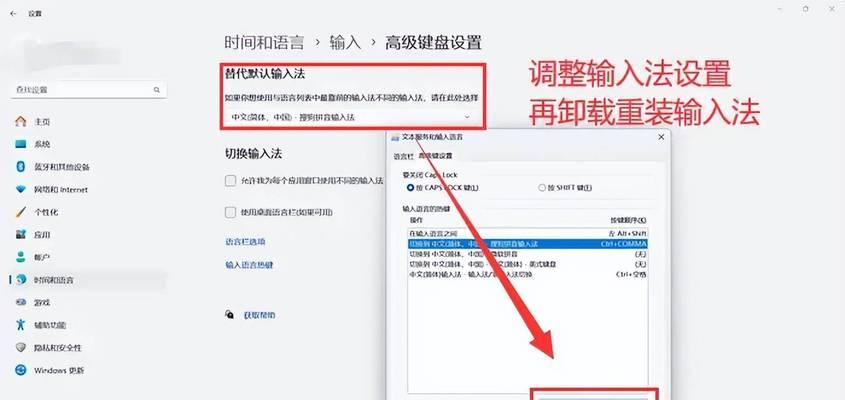
如何修复电脑声音输入设备问题
修复方法一:系统音频故障排除
在Windows系统中,通过设置菜单找到并运行“音频故障排除”工具,按照提示操作进行修复。
修复方法二:手动更新或重装驱动程序
前往设备管理器手动搜索更新的驱动程序或卸载有问题的驱动,然后重启电脑让系统自动重新安装驱动。
修复方法三:更改默认录音设备
在声音设置中,重新选择正确的输入设备,确保其被设置为默认设备。
修复方法四:检查权限设置
确保你的用户账户有权限使用麦克风。在隐私设置中检查应用对麦克风的访问权限。
修复方法五:检查软件冲突及兼容性
逐一暂时停用引起冲突的软件,或调整软件的音频设置来解决可能的兼容性问题。
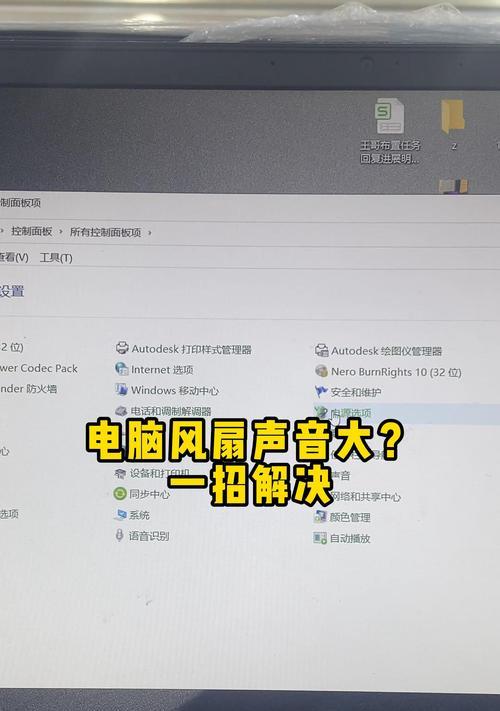
延伸阅读:关于声音输入的其他知识点
声音输入设备如何选择?
选择声音输入设备时,考虑麦克风的类型(如电容式、动圈式)、指向性(如全向、单向)、灵敏度以及是否需要防震架等因素。
如何维护声音输入设备?
正确存放、保持清洁和定期检查连接线缆,是维护声音输入设备的几个重要步骤。
使用声音输入设备的技巧
了解声音输入设备的使用技巧,比如如何调整麦克风位置、如何使用防风罩等,可以提高录音质量。
综上所述,电脑声音输入设备找不到的问题可以通过理解原因、仔细检测和针对性修复来解决。希望本文提供的全面检测和修复指南能够帮助你顺利恢复电脑声音输入功能。如果问题依旧存在,可能需要更深入的技术支持或联系专业人士进行检查。
标签: #电脑声音